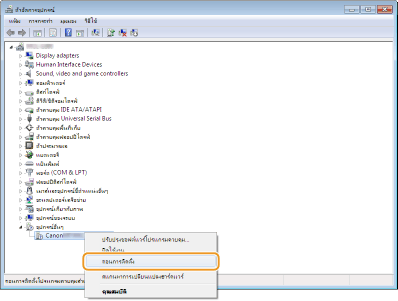453J-069
วิธีตรวจสอบการเชื่อมต่อโดยใช้ตัวจัดการอุปกรณ์และวิธีจัดการกับข้อผิดพลาด
เกี่ยวกับวิธีตรวจสอบความถูกต้องว่าการเชื่อมต่อ USB รับรู้เครื่องอย่างถูกต้องหรือไม่ และวิธีจัดการเมื่อไม่ถูกต้อง ให้ตรวจสอบข้อมูลต่อไปนี้
หมายเหตุ
ภาพหน้าจอและขั้นตอนที่แสดงด้านล่างนี้อาจแตกต่างไปเล็กน้อยจากของระบบของคุณ ขึ้นอยู่กับปัจจัยต่อไปนี้
ระบบปฏิบัติการของคุณและการตั้งค่าปัจจุบัน
รุ่นของเครื่องของคุณและการตั้งค่าปัจจุบัน เวอร์ชันเฟิร์มแวร์ ตัวเลือกที่ติดตั้ง
ไดรเวอร์ที่ใช้และเวอร์ชั่น
การใช้ตัวจัดการอุปกรณ์เพื่อตรวจสอบการเชื่อมต่อของเครื่อง
1
แสดง [ตัวจัดการอุปกรณ์]
Windows 7
[เริ่ม]

เลือก [แผงควบคุม]

[ระบบและความปลอดภัย]

[ตัวจัดการอุปกรณ์]
Windows 8
คลิกขวาที่มุมซ้ายล่างของหน้าจอ

เลือก [ตัวจัดการอุปกรณ์]
Windows 8.1
คลิกขวาที่ [เริ่ม]

เลือก [ตัวจัดการอุปกรณ์]
Windows 10
คลิกขวาที่ [

]

เลือก [ตัวจัดการอุปกรณ์]
2
เปิด [ตัวควบคุม Universal Serial Bus] และตรวจสอบว่า [USB Printing Support] ปรากฏขึ้น
เมื่อเครื่องหมาย "!" หรือ "?" ปรากฏขึ้นในตัวจัดการอุปกรณ์
เมื่อ [USB Printing Support] และรายการอื่นๆ ที่เกี่ยวข้องไม่ปรากฏขึ้นในตัวจัดการอุปกรณ์
3
ตรวจสอบว่าใช้ [USB Printing Support] สำหรับการเชื่อมต่อของเครื่องนี้หรือไม่
1
คลิกขวาที่ [USB Printing Support] และคลิก [คุณสมบัติ]
2
เลือก [ความสัมพันธ์ของบัส] ในแท็บ [รายละเอียด]
3
ตรวจสอบว่าชื่อรุ่นของเครื่องนี้ปรากฏขึ้น
หมายเหตุ
คุณยังสามารถตรวจสอบชื่อพอร์ตได้ด้วย
วิธีจัดการกับ [อุปกรณ์อื่นๆ]/[อุปกรณ์ที่ไม่รู้จัก]
1
เปิด [อุปกรณ์อื่นๆ] และคลิกขวาที่ชื่อรุ่นของเครื่อง

คลิก [ถอนการติดตั้ง]
หมายเหตุ
เมื่อชื่อรุ่นของเครื่องไม่ปรากฏขึ้น และ [อุปกรณ์ที่ไม่รู้จัก] ปรากฏขึ้น
คลิกขวาที่ [อุปกรณ์ที่ไม่รู้จัก] และคลิก [ถอนการติดตั้ง]
2
คลิก [ตกลง]
3
ถอดสาย USB และเริ่มการทำงานใหม่ทั้งของคอมพิวเตอร์และเครื่องนี้
4
เสียบสาย USB อีกครั้ง
5
ตรวจสอบว่า [USB Printing Support] ปรากฏขึ้นในตัวจัดการอุปกรณ์หรือไม่
เมื่อ [USB Printing Support] ปรากฏขึ้น

เมื่อ [USB Printing Support] ไม่ปรากฏขึ้น

สาเหตุที่เป็นไปได้อาจจะเป็นเพราะเสียบสาย USB ไม่ถูกต้อง ตรวจสอบข้อมูลต่อไปนี้
เสียบสาย USB ถูกต้องหรือไม่
ตรวจสอบขั้วต่อปลายสายเคเบิลทั้งสองตัว: ด้านหนึ่งจะเสียบกับตัวเครื่อง และอีกด้านหนึ่งกับคอมพิวเตอร์
ขั้วต่อทรงแบน: เสียบลงในพอร์ต USB ของคอมพิวเตอร์
ขั้วต่อทรงสี่เหลี่ยมจัตุรัส: เสียบลงในพอร์ต USB ของเครื่อง
เปลี่ยนสายเคเบิล USB หากคุณกำลังใช้งานสายเคเบิล USB แบบสายยาว ให้เปลี่ยนเป็นสายสั้น
หากคุณใช้ฮับ USB ให้เชื่อมต่อเครื่องโดยตรงกับคอมพิวเตอร์ของคุณโดยใช้สายเคเบิล USB
พอร์ต USB ของคอมพิวเตอร์ของคุณทำงานอย่างเหมาะสมหรือไม่
ถ้าคอมพิวเตอร์ของคุณมีพอร์ต USB หลายอัน ให้เสียบสาย USB ลงในพอร์ต USB อื่นที่ไม่ใช่อันปัจจุบัน
ปรากฏขึ้นกับคอมพิวเตอร์เครื่องอื่นๆ หรือไม่
หากไม่ปรากฏขึ้นแม้แต่กับคอมพิวเตอร์เครื่องอื่นๆ ให้ติดต่อตัวแทนจำหน่ายหรือตัวแทนบริการ
วิธีจัดการเมื่อไม่มีสิ่งใดปรากฏขึ้น
1
ถอดสาย USB ออกจากทั้งคอมพิวเตอร์และเครื่องนี้
2
เสียบสาย USB อีกครั้ง
3
ตรวจสอบว่า [USB Printing Support] ปรากฏขึ้นในตัวจัดการอุปกรณ์หรือไม่
เมื่อ [USB Printing Support] ปรากฏขึ้น

เมื่อ [USB Printing Support] ไม่ปรากฏขึ้น

สาเหตุที่เป็นไปได้อาจจะเป็นเพราะเสียบสาย USB ไม่ถูกต้อง ตรวจสอบข้อมูลต่อไปนี้
เสียบสาย USB ถูกต้องหรือไม่
ตรวจสอบขั้วต่อปลายสายเคเบิลทั้งสองตัว: ด้านหนึ่งจะเสียบกับตัวเครื่อง และอีกด้านหนึ่งกับคอมพิวเตอร์
ขั้วต่อทรงแบน: เสียบลงในพอร์ต USB ของคอมพิวเตอร์
ขั้วต่อทรงสี่เหลี่ยมจัตุรัส: เสียบลงในพอร์ต USB ของเครื่อง
เปลี่ยนสายเคเบิล USB หากคุณกำลังใช้งานสายเคเบิล USB แบบสายยาว ให้เปลี่ยนเป็นสายสั้น
หากคุณใช้ฮับ USB ให้เชื่อมต่อเครื่องโดยตรงกับคอมพิวเตอร์ของคุณโดยใช้สายเคเบิล USB
พอร์ต USB ถูกปิดใช้งานหรือไม่
ตรวจสอบว่า <ใช้เป็นอุปกรณ์ USB> ตั้งค่าเป็น <เปิด> หรือไม่
พอร์ต USB ของคอมพิวเตอร์ของคุณทำงานอย่างเหมาะสมหรือไม่
ถ้าคอมพิวเตอร์ของคุณมีพอร์ต USB หลายอัน ให้เสียบสาย USB ลงในพอร์ต USB อื่นที่ไม่ใช่อันปัจจุบัน
ปรากฏขึ้นกับคอมพิวเตอร์เครื่องอื่นๆ หรือไม่
หากไม่ปรากฏขึ้นแม้แต่กับคอมพิวเตอร์เครื่องอื่นๆ ให้ติดต่อตัวแทนจำหน่ายหรือตัวแทนบริการ
 เลือก [แผงควบคุม]
เลือก [แผงควบคุม]  [ระบบและความปลอดภัย]
[ระบบและความปลอดภัย]  [ตัวจัดการอุปกรณ์]
[ตัวจัดการอุปกรณ์] เลือก [แผงควบคุม]
เลือก [แผงควบคุม]  [ระบบและความปลอดภัย]
[ระบบและความปลอดภัย]  [ตัวจัดการอุปกรณ์]
[ตัวจัดการอุปกรณ์] เลือก [ตัวจัดการอุปกรณ์]
เลือก [ตัวจัดการอุปกรณ์] เลือก [ตัวจัดการอุปกรณ์]
เลือก [ตัวจัดการอุปกรณ์] ]
]  เลือก [ตัวจัดการอุปกรณ์]
เลือก [ตัวจัดการอุปกรณ์]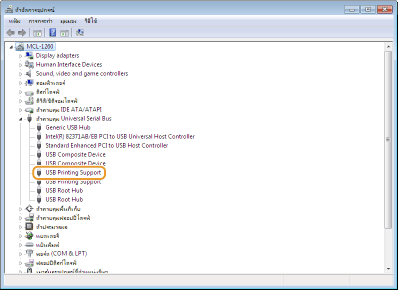
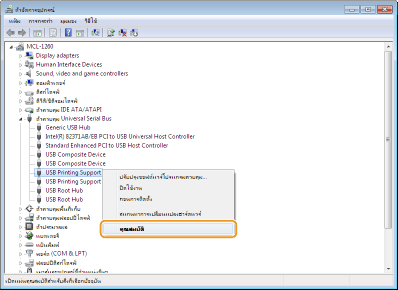
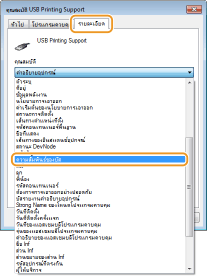
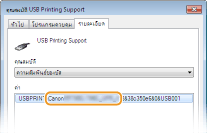
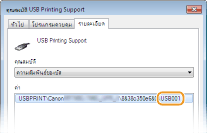
 คลิก [ถอนการติดตั้ง]
คลิก [ถอนการติดตั้ง]